前言
提示:开机无感启动后台服务(jar包)
将jar包制作成Win系统的服务,并设置开机自启。
实现电脑开机后自动启动后台服务,本文以jar包的形式。
一、准备工具
- 你的jar包
- WinSW-x64.exe
- sample-minimal.xml
下载地址:https://github.com/winsw/winsw/releases
下载WinSW-x64.exe,sample-minimal.xml两个文件

二、开始配置服务
- 在本地创建一个空的文件夹,并将jar包,以及下载的两个文件放入其中
同时将名字重命名为相同的名字,并新建一个log文件夹(用于存放日志)
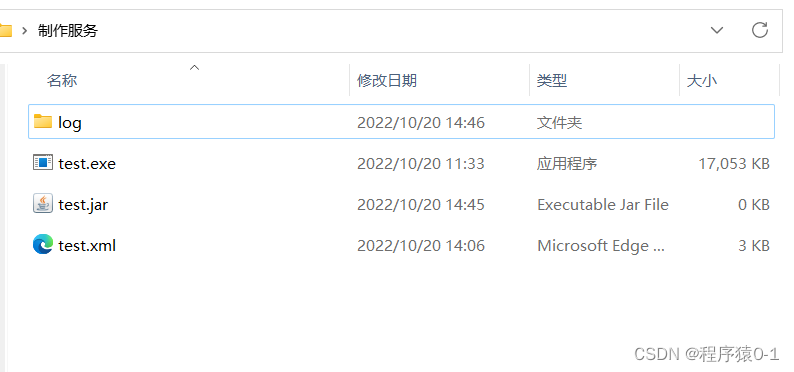
- 编辑sample-minimal.xml文件(.xml文件)
<service>
<!-- 服务id在windows系统中必须唯一 -->
<id>myapp</id>
<!-- 服务显示名称 -->
<name>MyApp Service (powered by WinSW)</name>
<!-- Service description -->
<description>This service is a service created from a minimal configuration</description>
<!-- java环境变量 -->
<env name="JAVA_HOME" value="%JAVA_HOME%" />
<executable>java</executable>
<!-- jar包位置, %BASE%:自动识别当前文件夹 -->
<arguments>-jar %BASE%\test.jar</arguments>
<!-- 开机自动启动模式:Automatic(默认) -->
<!-- 手动启动: Manual -->
<startmode>Automatic</startmode>
<!-- 日志相关配置 -->
<logpath>%BASE%\log</logpath>
<logmode>rotate</logmode>
</service>
三、添加服务
1. 在当前文件顶部搜索框输入cmd,打开命令窗口
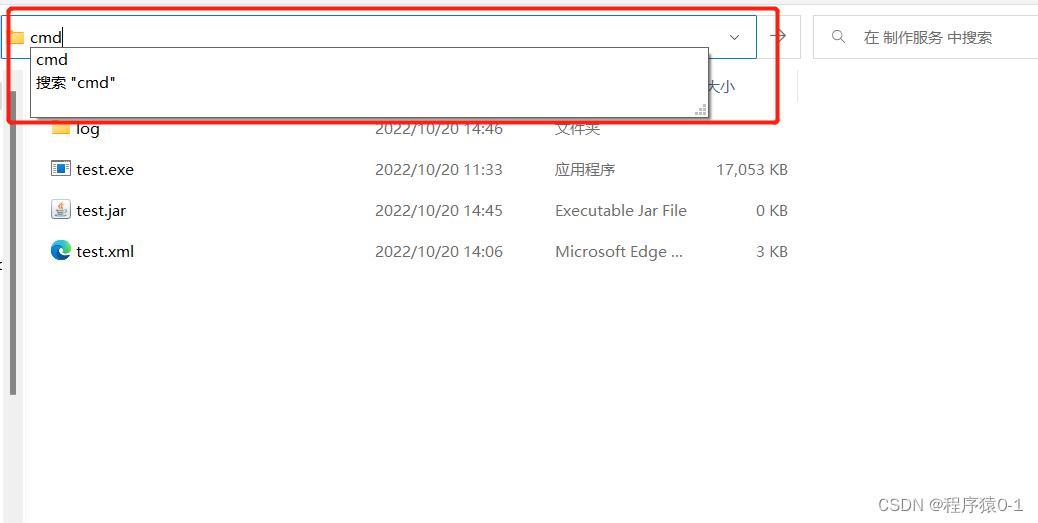
2. 输入添加服务命令
命令:test.exe install
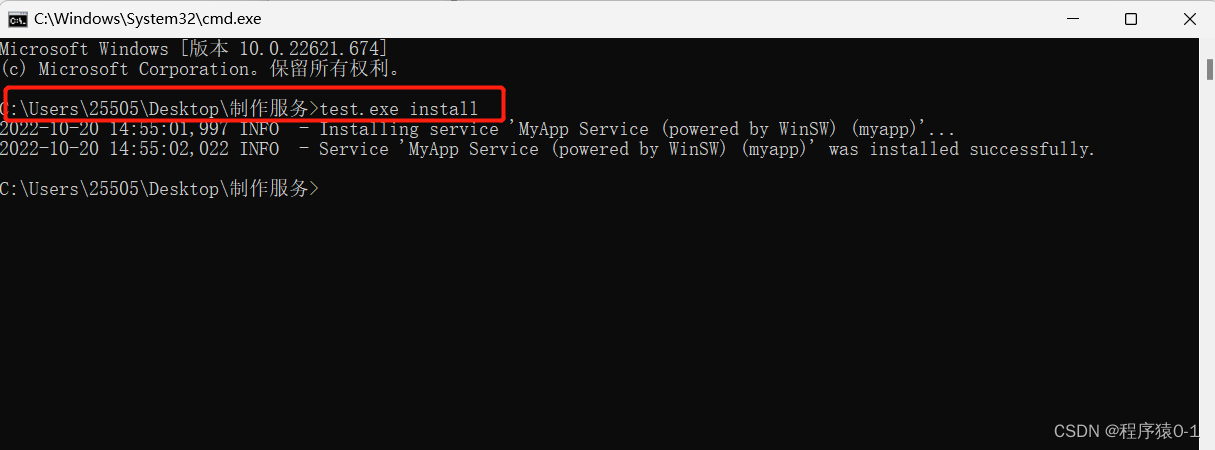
3. 打开电脑服务查看,已成功添加至服务项
注意:此处的名称是根据sample-minimal.xml文件中的<name>标签命名
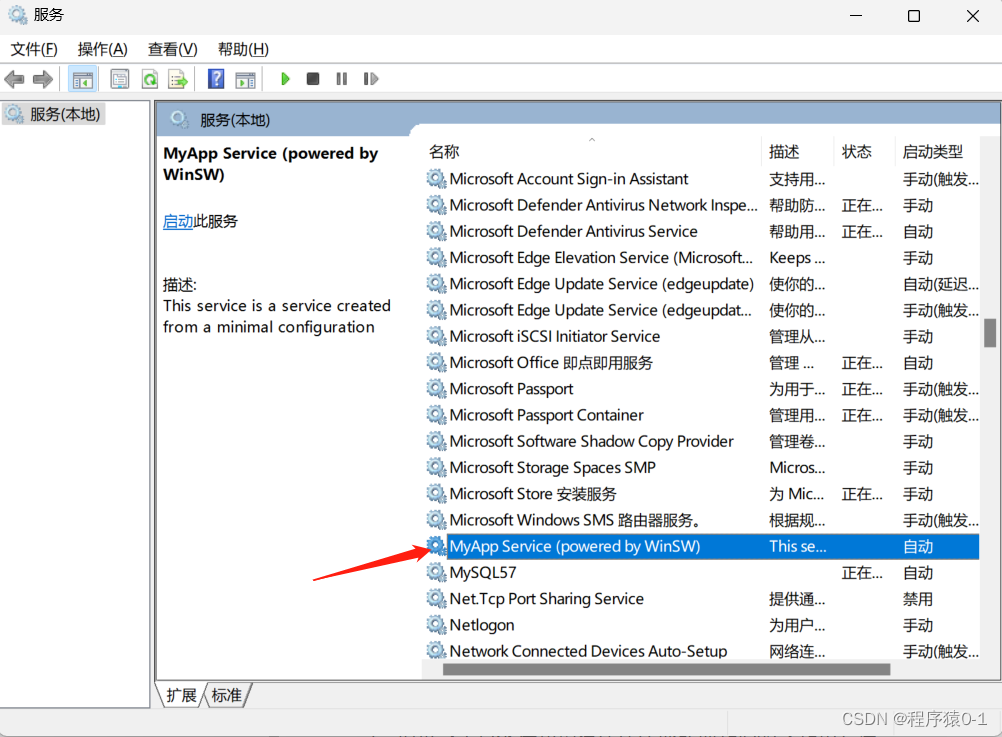
4. 其他命令
添加服务:test.exe install
启动服务:test.exe start
停止服务:test.exe stop
卸载服务:test.exe uninstall
重启服务:test.exe restart
查看状态:test.exe status
总结
提示:以上就是我总结的开机无感启动后台服务的步骤。






















 528
528











 被折叠的 条评论
为什么被折叠?
被折叠的 条评论
为什么被折叠?








